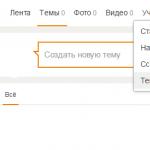グーグルクロームブラウザの拡張機能。 これらは最高のChrome拡張機能です。 自分で選びました。 デザインタスク:スクリーンショット、色とフォントの検出、画像検索、適応性チェック
みなさん、大歓迎です!
今日は、Chromeの拡張機能について見ていきます。これは、GoogleChromeで最高かつ最速のブラウザの1つです。
このリストを作成した方法 chromeブラウザ拡張機能? -リストを開いたところです。 それは十分に大きかったので、他にどんな拡張機能があるのだろうと思いました。リストを「グーグル」して30分後、2倍になりました。 分類する、それはかなり多くのことが判明しましたが、ブラウザは私のネットブックでも高速で動作します。
セキュリティ
DR.webリンクチェッカー(https://chrome.google.com/webstore/detail/mmcdngiaihjohknddjloeppfbgfcoobo)-有名なメーカーのDR.webからアクセスする前にリンクを確認してください。 ちなみに、Webページ(www.freedrweb.com(http://www.freedrweb.com/linkchecker/?lng\u003den))では、この拡張機能を他のブラウザーにダウンロードできます。
McAfee / SiteAdvisor(https://chrome.google.com/webstore/detail/dckheglehcdhpjkdmmmghbgkcdebhhae)-アイコン付きのWebサイトの安全性評価を表示します。この拡張機能は、悪意のある(フィッシング)サイトを開く前に警告を表示します。
サーフィンの安全性と快適性を向上させるためのちょっとしたコツ -ブラウザの詳細設定で-コンテンツを設定し、-すべてのサイトでJavaScriptの実行を禁止するを選択します。 JavaScriptは通常、機能(かわいさ、ポップアップなど)を改善するために使用されるため、安全に無効にできます。 これにより、ダウンロードされたトラフィックとブラウザの負荷が軽減されます。..。 当然、一部のサイトでは機能が失われます。特定のサイトでJavaScriptを使用できるようにするには、アドレスバーで表示される隠し場所をクリックして、[このサイトでのJavaScriptの使用を常に許可する]を選択します。 訪問したサイトと他のすべての不要なJavaスクリプトに対して一度構成します-ダウン!....)
サイトでの広告を無効にする
AdBlock(https://chrome.google.com/webstore/detail/gighmmpiobklfepjocnamgkkbiglidom)-200万人以上のユーザーが利用する最も人気のあるChrome拡張機能! インターネット全体の広告をブロックします。
以下は、特定のソーシャルネットワークのブロッカーのリストです。名前から、どのソーシャルネットワークで確認できます。 私はメインのAdBlockを1つしか持っていません。それはすべてをブロックするか、広告に気づかなかったかのどちらかです。YouTubeには間違いなく誰もいません。
Facebook広告ブロッカー
Gmailの広告ブロッカー
ADSブロッカーVKontakte
Webページの読み込み速度を上げる
1. JavaScriptの読み込みを無効にします(セキュリティカテゴリで説明)。
2.FlashBlock-最も重要な拡張機能の1つ。 フラッシュビデオのコンテンツを表示する代わりに、ボタン付きの灰色の画面を表示します。 原則として、広告バナー、ロゴ、アニメーションはフラッシュに書かれているので、一挙にそれを取り込んですべてを切り取り、何らかの要素(YouTubeのビデオ、フラッシュボタン)が必要な場合は、黒をクリックしますウィンドウとビデオの内容を参照してください。
ブラウザ機能の拡張
Speed Dial 2.0 RUSは、GoogleChromeの標準のExpressパネルです。 便利で機能的。 必要。
AppJump App Launcher and Organizer-次の記事の1つで、拡張機能、つまりGoogle Chromeアプリケーションではなく、インストールされているアプリケーションにすばやくアクセスするためのボタン。
Google MailChecker-GoogleMailの受信トレイにある未読メッセージの数を表示します。 ボタンをクリックして受信トレイを開くこともできます
Chromeをトレイに最小化-GoogleChromeをトレイ(時計の近くの領域)に最小化します。
クイック翻訳Ru-コンテキストメニューから選択したテキストをロシア語に翻訳します。 ポップアップウィンドウで選択したテキストのみを翻訳するのは非常に便利です。彼自身がどの言語を決定し、ロシア語に翻訳します。
Sexy Undo Close Tabは、必要な標準にもなっている拡張機能です。 閉じたタブを記憶し、2回クリックするだけで長く閉じたタブを開きます。
スムーズなジェスチャー-マウスまたはキーボードを使用して、ページをすばやく簡単にナビゲートします。 ボタンを狙うよりも、画面上の任意の場所でマウスを使ってジェスチャーを行う方がはるかに便利です。 お好みに合わせて、指板を購入して仮想的に制御するのと同じくらい簡単に操作できます)。
Chromeツールバー(https://chrome.google.com/webstore/detail/fjccknnhdnkbanjilpjddjhmkghmachn)-お気に入りのブラウザコマンドをドロップダウンメニューに配置したり、未送信のフォームデータを保存したり、画像を拡大したり、動画を表示したりできるクイックアクセスツール別のウィンドウで、任意のブックマークフォルダ内のすべてのリンクを開くためのショートカットを設定します。 非常に機能的な拡張機能であり、サードパーティプログラムのショートカット()を切ることもできます。
ソーシャルメディア拡張
Chrome用のツイートボタン-ボタンを追加します。ボタンをクリックすると、ページがTwitterに送信されます。 これらのボタンは数十個ありますが、これが特別な理由は何ですか? -ブラウザでTwitterに入力したアカウントからではなく、設定で指定されたアカウントに代わって送信します。
+1ボタン-どこにでも+1を追加し、任意のWebページを共有します。 Googleから新しいソーシャルネットワークにページを送信します。
Facebook、VKontakte、その他のソーシャルネットワーク用の拡張機能がありますが、私はそれらを使用しないので、指定しませんでした。拡張機能ページにソーシャルネットワークの名前を入力するだけです-chrome.google.com/webstore/search、ロシア語版があり、これで完了です。
ウェブマスターのための拡張機能
Firebug Lite for Google Chrome-もちろん、多くのFirebugに愛されています-コンソール、デバッガー、およびDOMインスペクターJavaScript、DHTML、CSS、XMLHttpRequest。 あなたがウェブマスターまたはアマチュアがワードプレスのテーマまたは他のページを編集している場合に不可欠なツール。 Chromeには独自のアナライザーがあります。コンテキストメニューでは、要素コードの分析が行われますが、カブトムシはより豊富になります。
Chrome Sniffer-好奇心旺盛な人のためのツール))-サイトがどのエンジン、ライブラリに書き込まれているかを示します。 私はいつもこのサイトや好きなサイトが何に書かれているのかを見ています。
IE Tab Multi(Enhance)も便利な要素です。 どんなに優れたクロム、オペラであっても、Microsoft Internet Explorerは依然として最も使用されており、ボタンを押して、InternetExplorerユーザーの目を通してサイトがどのように見えるかを確認します。
RDSバー-標準で再びお気に入り-ウェブマスターとオプティマイザー向けに設計された、サイトとページのSEOインジケーターの簡単な分析。
TinEye逆画像検索は非常に便利な拡張機能です。 写真が見つかりましたが、収まらないか、透かしが入っていませんか? コンテキストメニューから、[TinEyeで画像を検索する]を選択します。 そして、すぐに私たちの写真の多くのオプション(サイズ、品質)が見つかります。
長くて難しい投稿が判明しました。笑いながらリラックスしましょう。この猫は誰もが笑わせるでしょう。
リストへのコメントや追加があれば、書いてください、喜んで追加します、また記事を追加することを忘れないでください)
GoogleChromeで最も役立つ17の拡張機能についてお読みください。 広告ブロッカー、ビデオホスティングアドオン、オンライン翻訳者、タブブラウジング、Cookieクリーニングなど。 ブラウザの優れた機能の1つ "グーグルクローム" それは多くの拡張機能やアドオンをインストールするためのプラットフォームを提供するということです。 サードパーティの開発者は、ブラウザの機能を大幅に向上させ、パフォーマンスを向上させ、あらゆる種類の問題やエラーのトラブルシューティングを行うためにそれらを実装しています。
2018-02-12 Michael Miroshnichenko
- Windows 10 InsiderPreviewビルドとそのすべての更新プログラムをインストールする方法についてお読みください。 現在、マイクロソフトの開発者は、コードネーム「Red..。」という名前のWindows10の次のメジャーアップデートに精力的に取り組んでいます。
- この記事では、仕事用のプロファイルと個人用の別のプロファイルを作成し、それらを別々に保つ方法について説明します。 Firefox Quantumブラウザは、切り替えの原則に基づいて機能する独自のユーザープロファイルシステムを継承しています...
- この記事では、最も人気のあるハードウェア、クラウド、およびソフトウェアウォレットの概要を説明します。 この簡単な説明は、自分に合ったものを選択するのに役立ちます。 内容:元帳ウォレットレビュー。 ウォレットの概要..。
- Windows Insider Previewビルド17074.1002の機能、改善点、および更新についてお読みください。 ブラウザの改善、設定の微調整、環境の更新など。 2018年1月11日、Microsoft開発者は次の展開を行いました...
- ここでは、広大なWebでマルウェアをキャッチするリスクを最小限に抑えるのに役立つ12のPCセキュリティのヒントを紹介します。 インターネットは私たちが私たちの時間のかなりの部分を過ごす素晴らしい場所であり、そこであなたは勉強することができます...
遅かれ早かれ、ブラウザが提供する機能の標準セットは、すべてのインターネットユーザーにとって十分ではありません。 インターネットでの仕事をもっと効率的、シンプル、そして便利にしたいと思っています。
この記事では、特別なブラウザー拡張機能とアドオンを使用してこれを実現する方法を紹介します。
すぐに喜ばせたいです。 私たちが見るすべてのブラウザ拡張機能は無料であり、それらのインストールには特別な知識やスキルは必要ありません。
どのブラウザの拡張機能を検討しますか?
1)Yandex Browser(Yandex)の拡張機能
2)Google Chromeの拡張機能(Google Chrome)
3)Operaの拡張機能(Opera)
なぜこれらのブラウザ? はい、それらはすべてWebKitエンジンに基づいて動作するため、すべてGoogleChromeストアの拡張機能の動作をサポートしています。
これは、Google Chrome、Yandex Browser、Opera(バージョン15以降)、およびChromiumブラウザに基づくその他のアセンブリなどのブラウザの拡張機能のディレクトリであるサイトです。

Yandex BrowserとOperaのアドオンと拡張機能も、GoogleChrome拡張機能ストアからインストールされます。 そして、これらのブラウザは、サードパーティアプリケーションの動作プラットフォームに関して完全に互換性がある(交換可能である)ためです。
私の意見では、すべての拡張機能とアドオンが1か所にあると非常に便利です。
まず、既存のすべてのアプリケーションを整理し、エンドユーザーに幅広い選択肢を提供します(すべての好みに対応)。 Chrome用の適切なアドオンやYandexBrowserの拡張機能を探すのに何時間も費やす必要はありません。必要なのは、わずか5分で見つけることができるということです。
次に、アプリケーションとユーザーレビューの評価をすぐに確認できます。これに基づいて、ブラウザ用の特定のアプリケーションをダウンロードする必要があるのか\u200b\u200b、それともより成功したアナログを探す方がよいのかを判断できます。それ(より多くの機能とより良い安定性を備えています)。
YandexBrowserとGoogleChromeに最適な拡張機能のリスト
以下に、私の意見では、YandexブラウザとGoogle Chromeの最高の拡張機能のコレクションを示します。また、それらを無料でダウンロードすることもできます。
ウェブサイトでの広告にうんざりしていませんか? ポップアップウィンドウと点滅するバナーに悩まされていませんか? Adblock Plusは、この苦痛からあなたを解放します。 この拡張機能は、サイト上の広告を削減し、サイト自体の読み込みを高速化し、トラフィックを節約します。 私にとって、これは最も重要なブラウザ拡張機能の1つであり、常に最初にインストールします。 また、アプリケーションの設定に「目立たない広告」を残しておくことができるのも気に入っています。 私は気にせず、時にはコンテンツターゲット広告を表示することさえ喜んでいます(時には本当に便利な広告が出くわします)。

 必要に応じて、Yandexブラウザ用のAdblockPlus拡張機能を指定したサイトで自動的に無効にすることができます。 たとえば、自分のサイトがあり、そのサイトでどのような種類の広告がブロードキャストされているかを常に確認したい場合は、サイトのアドレスを例外に設定するだけで、出来上がり(!)-広告は自分以外のすべてのサイトで無効になります。
必要に応じて、Yandexブラウザ用のAdblockPlus拡張機能を指定したサイトで自動的に無効にすることができます。 たとえば、自分のサイトがあり、そのサイトでどのような種類の広告がブロードキャストされているかを常に確認したい場合は、サイトのアドレスを例外に設定するだけで、出来上がり(!)-広告は自分以外のすべてのサイトで無効になります。
 オンライン広告をオフにするその他の方法。
オンライン広告をオフにするその他の方法。
これは、Yandexブラウザ(Google Chrome、Opera)Vkontakte(vk、vk)の拡張機能です。 その助けを借りて、あなたはこのソーシャルネットワークの標準機能を大幅に増やすことができます。 Vkontakteネットワークから音楽をダウンロードしたりビデオをダウンロードしたり、友達のどれが去ったのか、誰が最近追加されたのかを追跡したり、さらに多くのことを追跡したりできます...

一般的に、私はVK(Vkontakte)の多くの拡張機能とアドオンを試しましたが、VkOptが最良のアプリケーションであることがわかりました。 他の人ができないことを行うことができ、定期的に更新され、vk(vkontakte)を使用するときにまったく干渉しません。
3) LiveInternet.ruからのサイト統計 (ダウンロード)
サイトを宣伝したり、インターネットに広告を掲載したり、単にサイトを運営していて、その人気に無関心ではない場合は、LiveInternetからブラウザ拡張機能をインストールするだけです。 このアドオンは、LiveInternet統計(特定の期間(日、週、月)のサイトへのユニークアクセス数)を表示します。
 1つの機能に注意する必要があるのはあなただけです。トラフィック統計は、LiveInternetからの訪問のカウンターがあるサイトについてのみ表示されます。 幸い、ほとんどのロシア語サイトにインストールされています。 だから-使用し、研究し、必要に応じて他の人の成功をスパイする\u003d)
1つの機能に注意する必要があるのはあなただけです。トラフィック統計は、LiveInternetからの訪問のカウンターがあるサイトについてのみ表示されます。 幸い、ほとんどのロシア語サイトにインストールされています。 だから-使用し、研究し、必要に応じて他の人の成功をスパイする\u003d)
Google Chromeのもう1つの拡張機能(Yandex Browser、Operaなど...)。これは、すべてのWebマスターに役立ちます。 サイトのTICとPRを表示する方法を知っており、YandexとGoogleによるインデックス付きページの数、およびサイト上のインデックス付き画像の数(両方の検索エンジンによる)について説明します。 YandexカタログおよびDmozカタログ内のサイトの存在を追跡する方法を知っており、Alex Rang、SEMRush、およびLiveInternetの評価インジケーターを監視します。 Solomono統計(現在、サービスはLinkPadと呼ばれています)に従って、サイトへの着信リンクと発信リンクの数を表示することもできます。

5) TinEye画像を使用して検索 (ダウンロード)
私の意見では、インターネット上で写真の複製(コピー)を見つけることができる、ブラウザ用のもう1つの非常に必要なアドオンです。 TinEye画像を使用して検索することで、誰があなたの写真(写真)を盗んだかを追跡したり、インターネット上に特定の画像の重複があるかどうかを確認したりできます(コンテンツの独自性について詳しくはテキストと写真をご覧ください)。


6) 画像プロパティコンテキスト (ダウンロード)
ウェブマスター(およびブロガー)向けの小さくて非常に便利な拡張機能。 サイトに公開されている画像のプロパティ(サイズ、場所のパス、解像度など)を表示するための項目を(マウスの右ボタンを押して)コンテキストメニューに追加します。
上記のリンクを使用して、Chrome用のこの拡張機能をダウンロードできます。


7) Chromium Wheel Smooth Scroller (ダウンロード)
ChromeおよびYandexブラウザーの別の拡張機能で、標準のジャンプの代わりにページのスクロール(スクロール)をスムーズにします。 非常に実用的で便利な機能。 サイトを閲覧したり、テキストを読んだりするのがはるかに便利になります。
このブラウザ拡張機能は、必要なサイトのページをスライドする速度に適応できます(拡張機能の設定で設定されます)。これは朗報です。 結局のところ、各人は異なる速度でコンピューターで作業します。 経験の浅いPCユーザーは作業が遅くなり、経験のあるPCユーザーは作業が速くなります。
さて、Chromeの最後の拡張機能、およびGoogle Chromeストアの拡張機能の機能をサポートする他のブラウザは、Realtime Yandexアップデートモニターと呼ばれるウェブマスターやseoオプティマイザーに不可欠です。おそらく名前から推測できるように、この拡張機能は、Yandexの検索結果の更新、およびYandexカタログの更新を監視(定期的にチェック)してユーザーに通知します。
検索が更新されるたびに、サイトの位置の変化を追跡すると非常に便利です。 私は自分のサイトのトラフィックに無関心ではないすべての人にアドバイスします。
P.S。
GoogleChromeおよびYandexBrowserの拡張機能をダウンロードするには、必要なアドオンの横にあるダウンロードリンクをクリックするだけです。 次に、アドオンのダウンロードページに自動的にリダイレクトされます。このページでは、ダウンロードするだけでなく、評価や、この拡張機能を既にインストールしているユーザーからのレビューも確認できます。
人々が重要なタスクではなく重要なタスクに対処できるように設計された追加のサービスと拡張機能。 私たちは12個のブラウザアドオンのみを選択しており、それらがコンピュータの前に座るという難しい作業に役立つと確信しています。 これらの拡張機能は機能と機能が根本的に異なりますが、これらを使用すると、少しではありますが、より簡単になります。
非常に蛍光ペン
私たちがWebから受け取る信じられないほどの情報の流れは、そこから主要で必要かつ有用な情報を抽出することを学ばなければ、私たちを巻き込む可能性があります。 Highly拡張機能を使用すると、重要なテキストにマークを付けたり、保存したり、1つのトピックにまとめたり、ファイルを送信したりソーシャルネットワークに投稿したりして他のユーザーとメモを共有したりできます。 Highlyを使用すると、情報をデバッグしてさらに詳細かつ思慮深い分析を行うことが容易になり、無駄なコンテンツが山積みになるのではなく、必要なものを常に手元に置くことができます。

スピードテスト
確かにあなたはSpeedtestプログラムを知っていて、多分あなたのデバイスでそれを使うかもしれません。 しかし、インターネット速度カウンターの作成者はさらに進んで、独自のブラウザー拡張機能を作成しました。 これで、Webのパフォーマンスの測定がはるかに簡単になりました。GoogleChromeパネルの拡張ボタンをクリックします。ポップアップウィンドウで、おなじみの「転送」をクリックする必要があります。 さらに、このプログラムはインターネットの速度を測定するだけでなく、必要なサイトのデータも表示します。 受け取った情報は、ソーシャルネットワーク上で自慢することさえできます。

ダウンロード
Google Chromeには、多くの利点と多くの欠点の両方があります。 私たちの意見では、そのうちの1つはブラウザのダウンロードページです。 ダウンロードしたファイルが下部のパネルに表示されます。それらをクリックすると、何らかの理由で、ダウンロードしたデータを含む別のページに移動します。 ダウンロードアプリは、MozillaFirefoxにあるものと同様のダウンロードバーをChromeに追加します。 これで、ファイルのリストが開いているページの小さな便利なウィンドウに直接表示されます。拡張機能パネルの矢印をクリックするだけです。

LastPass:無料のパスワードマネージャー
LastPassは、オタクがコンピューター、スマートフォン、タブレットで使用する便利なパスワードマネージャーです。 サービスの本質は、アカウントを作成した後、使用するすべてのサービス(メール、ファイルマネージャーなど)を指定すると、プログラムがすべてのアカウントにデジタルパスワードを保存することです。 また、どこかに入力するときに、忘れたパスワードを覚えておく必要はありません。正しいパスワードに自動的に置き換えられるからです。 結果-すべてのアカウントに対して1つのスーパーパスワードのみを覚えておいてください。

Pushbullet
時々、田舎に旅行したり、仕事をしたり、友達と会ったりするときに、後で役立つ興味深い資料やファイルを見つけることがあります。 あるいは、重要な住所や連絡先を見つけたり、役立つメモを作成したり、ディクタフォンで会議の結果を口述したりしたのかもしれません。 Pushbulletサービスを使用すると、必要な情報をコンピューターからスマートフォンまたはタブレットに、またはその逆に、瞬く間に転送できます。 アプリケーションをデバイスに配置してから、この拡張機能をインストールすると、すべてのデータが数秒ですべてのガジェットに表示されます。 緑色のボタンを押すだけです。

ポケットに保存
インターネットでの日中、私たちは、数百とは言わないまでも数十のニュース、記事、レポート、およびその他の関心のある多くのコンテンツを読んで、よく、または告白しましょう。 ゴミの一般的な流れの中には、時間のない/適切な時間ではない/上司が残しただけなので、後で読んだり徹底的に調べたりしたい有用な記事、ブログ、ビデオ、またはその他の情報がある場合があります5分/子供はすぐに目を覚ます/時間通りにプロジェクトを終了する必要があるなど。 そこでPocketアプリが登場します。 拡張機能をインストールして公式ウェブサイトに登録すると、興味のある資料を1つのボタンで個人データベースに送信できます。カテゴリ、タグ、タグ、ショートカットに分類されます。 また、AndroidおよびiOS向けのアプリケーションは、あらゆるデバイスを便利にします。

SimpleExtManager
Google Chromeブラウザ用に、何千もの拡張機能とアドオンが作成されています。 ユーザーがChromeウェブアプリストアを閲覧すると、便利なプログラムがたくさん見つかります。 彼はそれらのほとんどを数回オンにして忘れ、それらのいくつかだけを常に使用します。 そして、インストールされたが忘れられたプログラムは、スペースとリソースを消費します。 SimpleExtManagerは、このような拡張機能を管理および防止するために作成されました。 このプログラムを使用すると、現時点で必要なアドオンまたは不要なアドオンを無効にしたり、削除したり、操作したりできるため、ブラウザとシステム全体がアンロードされます。

XTranslate
組み込みの翻訳者がどれほど便利であっても、XTranslate拡張機能を使用すると、関心のあるテキストまたはその一部をはるかに高速に翻訳できます。 これらの状況であなたは通常何をしますか? 右クリックして「...に翻訳」を選択します。 数秒のハードワークの後、ブラウザはページの翻訳を表示します。 XTranslate拡張機能を使用すると、テキストの目的の部分をマウスで選択して、すぐに翻訳を取得するだけで十分です。 設定では、提供されている翻訳ソースの1つ(Google、Yandex、またはBing)を選択できます。

準備主義
現代人が一日に通り抜ける大量の情報の流れにもう一度戻りましょう。 読みたいおもしろい資料に出くわすことが多いのですが、怠惰や時間が足りず、最後まで読み終える時間がないのではないかと心配しているので、読み始める理由すらありません。 Extension Readismは、特定の資料の読み取りに費やした平均時間を考慮し、この情報を小さなウィンドウに表示します。 これで、任意の量の情報に精通するのにかかる時間を常に知ることができます。 設定では、より正確な計算のために読み取り速度を設定し、情報ウィンドウが表示されるのに便利な場所を設定できます。

サイドプレーヤー
このサービスを勉強、仕事、専門能力開発、または単に楽しみのために使用するかどうかにかかわらず、Sideplayer拡張機能を使用すると、別のサイトにアクセスしてもビデオを見ることができます。 新しく開いたページでは、ビデオが小さなウィンドウに表示され、そのサイズと特定の位置がユーザーに合わせて調整されます。 好きなビデオを自由にオンにして、落ち着いてインターネットサーフィンを続けてください。どこに行ってもそれはあなたをフォローします。

YouTubeピクチャーインピクチャー
もう1つのYouTube関連の拡張機能。 ピクチャーインピクチャーアプリは、人気のあるビデオサービスのデスクトップバージョンに便利で便利なモバイルアプリ機能を提供します。ユーザーが有効にしたビデオは、画面の右下隅にある小さなウィンドウで再生されます。 これで、YouTubeでクールな動画や人気のある動画を検索したり、その下のコメントを読んだり、好きなチャンネルに登録したりできます。右下隅にある最後の動画は、常に中断することなく再生されます。

マタ
多くの場合、コンピューターの所有者は、飛行機の中で夜にコンピューターの後ろに座っています。 目は15分以内に画面に飽き、暗闇でも光に非常に敏感です。 そのため、周囲が暗いと、モニターからの明るい光が目を痛めるだけでなく、徐々に目が見えなくなります。 はい、一部のディスプレイには設定にナイトリーディング機能とあらゆる種類の画像フィルターがありますが、これはすべて、スマートフォン、タブレットにあり、さらにはに存在する標準のシンプルなナイトモードに負けます
まず、GoogleChromeの12の便利な拡張機能のリストを見てみましょう。
次に、Google Chromeの拡張機能をインストールする方法、拡張機能の使用を開始する方法、拡張機能を削除する方法、または一時的に無効にする方がよい場合に移りましょう。
Google Chromeの次の便利な拡張機能は、コンピューターでの作業を大幅に簡素化します。
1) クリプトキャット -暗号化された通信のアプリケーション。 iOSデバイスでもサポートされています。
2)ブラウザで10を超えるタブを開くことがよくありますが、必要な情報が見つかりませんか?
タブ先 別のウィンドウで開いている場合でも、タブを検索します。 記事またはサイトのタイトルをキーとして使用できます(検索クエリ)。
3)ウェブサイトで天気を頻繁にチェックする ギスメテオ? 同じ名前のGismeteo拡張子を使用してこれを行う必要はありません。 アドレスバーの横にあるアイコンをクリックするだけで、ポップアップウィンドウに今後数日間の天気予報が表示されます。 表示モードを設定するには、RMBアイコンをクリックします(右クリック)。
4) Word Online Chromeブラウザを介してテキストドキュメントを操作するための人気のあるアプリケーションです。 このようなオンラインアプリケーションは、モバイル業界にとって非常に重要です。 これで、ドキュメントを操作するために必要なのはインターネットアクセスだけです。 他の人とリアルタイムでWord文書を作成、編集できます。
5)拡張 Gmail用チェッカープラス 小さなウィンドウからGoogleメールGmailで新しい文字を表示および作成できます。
6)ブラウザで開いているすべてのタブを1日で読む時間がありませんか? サービスを通じてそれらをブックマークします 牛:ブックマーク そしてそれは独立してあなたに有用なリンクを思い出させます。 ブックマークは便利なグラフィック形式で保存されるため、ユーザーはいつでも記事の概要を思い出すことができます。
7)インターネット接続のセキュリティは、httpsプロトコルの存在によって影響を受けます。
拡張 HTTPS Everywhere すべてのサイトで自動的に接続します。 作業速度には影響しませんが、データの保護には役立ちます。
8)アプリケーション ホラベターインターネット IPアドレスを変更することにより、ブロックされたインターネットリソースへのアクセスを開きます。
9) はちみつ オンラインショッピング愛好家のための便利な拡張機能です。 それは自動的に割引を見つけて、チェックアウトの間にクーポンを提供します。
10)拡張 再び? オンラインアクティビティを監視し、頻繁にアクセスするサイトのリストを表示します。
11)Gmailからスケジュールどおりにメールを送信しますか?
拡張 SndLatr 送信する前にメッセージをドラフトフォルダに保存して、ユーザーが送信する前に編集できるようにします。
12) YouTubeのスマートポーズ -YouTubeで動画を視聴するすべてのファンにとって不可欠な拡張機能。 ユーザーが別のタブに移動すると、再生が自動的に一時停止し、戻ったときに再開します。
Google Chromeの拡張機能をインストールするにはどうすればよいですか?
上記の拡張機能は無料でインストールできます。 このために、Google ChromeWebストアがあります。
1.上記の記事で、ブラウザにインストールする必要のある拡張機能の名前(Cryptocatなど)を選択します(つまり、「青で塗りつぶします」)。 ホットキーCtrl + C(「コピー」)をクリックして、ブラウザ拡張機能の名前を記憶するコマンドをコンピュータに与えます。
2.リンク//chrome.google.com/webstore/category/appsでGoogleChromeウェブストアにアクセスします
3. [ストアで検索]フィールド(図1の番号1)でマウスをクリックすると、カーソルがそこに表示されます。 次に、ホットキーCtrl + V(「貼り付け」)をクリックします。 次に、図のフィールド1で。 1、Chromeウェブストアで検索する拡張機能の名前が表示されます。 Enterキーを押します。
検索が実行された後、検索結果が右側のウィンドウに表示されます。 Cryptocatの場合はアプリケーションですが、その他の場合は拡張機能がある場合があります。 Chromeストアでは、アプリが最初に表示され、次に拡張機能が表示されます。

4.青いボタン「無料」(図1の番号2)を押します。
5.場合によっては、拡張機能がアクセスするデータを示すウィンドウが表示されることがあります。 たとえば、図では。 2、Tab Ahead拡張機能は、閲覧履歴を読み取るためのアクセス権を取得することを警告します。
 図: 2拡張機能は、インストール後にどのデータにアクセスできますか
図: 2拡張機能は、インストール後にどのデータにアクセスできますか 必要に応じて、インストールをさらに続行し、[追加]ボタン(図2の番号1)をクリックします。 満足できない場合は、拡張機能のインストールを拒否してください-「キャンセル」ボタン(図2の番号2)。
6. [追加]ボタンをクリックすると、拡張機能にデータの一部へのアクセスを提供し、コンピューターにインストールします。
拡張機能の使用を開始するにはどうすればよいですか?
一番上の行に目を向ける必要があります。これは、Google Chromeブラウザのアドレスバーです(図3の1番)。 この行の右側に、拡張アイコン(図3の番号2)が表示されます。
図: 3 GoogleChromeストアから拡張機能をインストールした後の場所複数の拡張機能がインストールされている場合、アドレスバーの右側にいくつかのアイコンが表示されます。 インストールされる拡張機能の数-アドレスバーの右側にある非常に多くのアイコン。
何らかの理由で拡張子が合わない場合は、
- 電球のように一時的にオフにしてから、必要に応じてオンにします。
- 拡張機能を完全に削除することもできます。
以下の2つのオプションを検討してください。 削除することから始めましょう。
GoogleChrome拡張機能を削除する方法
Google Chrome拡張機能を削除するには、
1. Google Chromeブラウザのメニューに移動します(図4の番号1)
 図: 4 GoogleChrome拡張機能を削除する方法
図: 4 GoogleChrome拡張機能を削除する方法 2. [追加ツール]オプション(図4の番号2)をクリックします。
3.表示されるメニューで、[拡張機能]オプション(図4の番号3)をクリックします。
4.もちろん、インストールしたことがある場合は、インストールされている拡張機能のリストが表示されます。
5.ゴミ箱アイコン-「削除」(図5の番号2)をクリックします。 拡張機能は削除されました。
 図: 5 GoogleChrome拡張機能を削除または一時的に無効にする方法
図: 5 GoogleChrome拡張機能を削除または一時的に無効にする方法 GoogleChrome拡張機能を一時的に無効にする方法
Google Chrome拡張機能を一時的にオフにしてから、必要に応じてオンに戻すと便利な場合があります。 このアプローチでは、Google Chromeウェブストアに再度アクセスし、そこで目的の拡張機能を検索してからインストールする必要はありません。
拡張機能を一時的に無効にするには、このために
1. Google Chromeメニュー(図4の番号1)に移動します。
3.「拡張機能」(図4の番号3)を選択します。
4.一時的に無効にする拡張機能を見つけます。 その反対側で、「有効」という碑文の横にあるチェックボックスをオフにします(図5の番号1-ボックスは有効です。フラグをクリックする必要があり、碑文は「無効」になります)。
5.後で拡張機能を再度有効にするには、図に示すように、チェックボックスをクリックしてチェックする必要があります。 5、番号1。
P.S. そして、それは彼について、グーグルクロームブラウザについてのすべてです。